Чек-листы
Чек-листы в серисе Дела - это мощный инструмент, с помощью которого вы можете создавать гибкие структуры категорий и вопросов, настраивать логику отслеживания нарушений, управлять способамами сбора информации при прохождении проверок.
Структура чек-листа
Чек-лист состоит из разделов, категорий и пунктов. Чек-лист может содержать неограниченное количество разделов, категорий в разделах и пунктов в категориях. Любой пункт должен относиться к категории, а категория к разделу.
Раздел - это логический верхнеуровневый блок, который группирует набор категорий. Например, чек-лист проверки пожарной безопасности отеля может содержать в себе следующие разделы:

Категория - это логический блок, который группирует набор пунктов разного типа. Категория существует только в определенном разделе, а значит является детализацией раздела. Например, чек-лист проверки пожарной безопасности отеля может содержать следующую структуру:
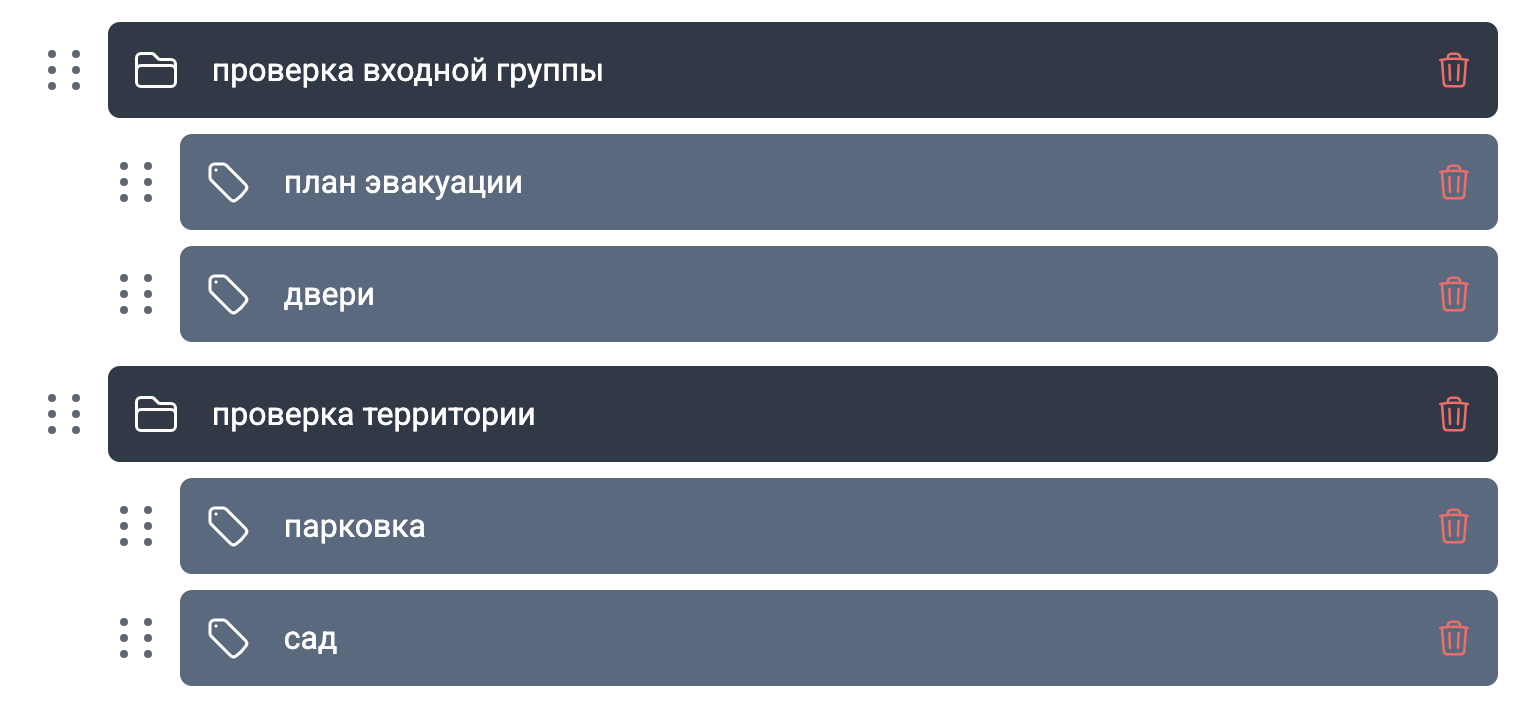
Пункт - это функциональный блок, который отвечает за способы сбора информации. Существует 3 типа пунктов:
- Вопрос - пункт, который предпологает два варинта ответа на вопрос. По умолчанию вопрос содержит варинаты ответа "Да", "Нет".
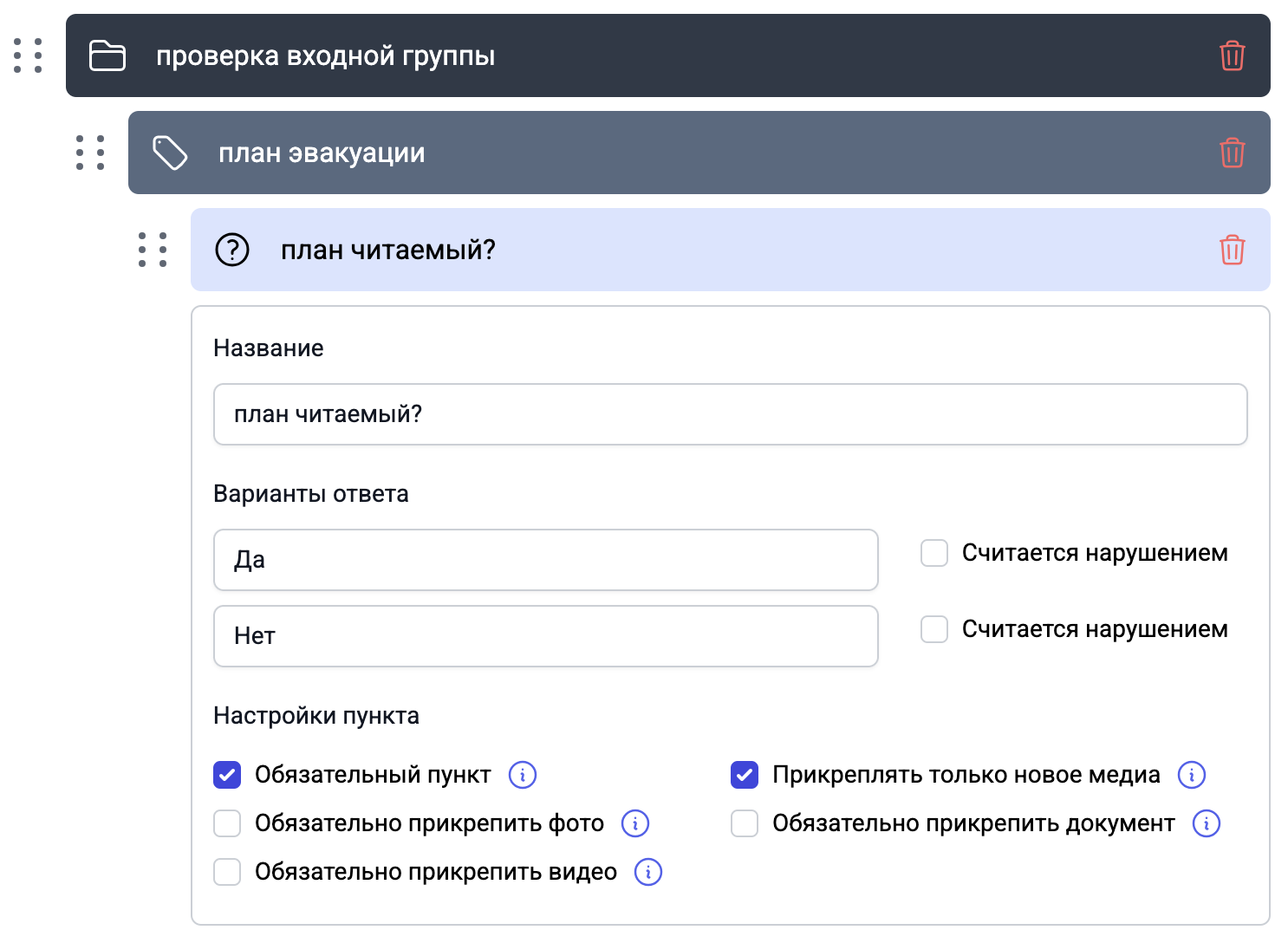
- Значение - пункт, который предпологает введение значения. Для пункта необходимо выбрать еденицу измерения: метры, килограммы, часы и т. д.
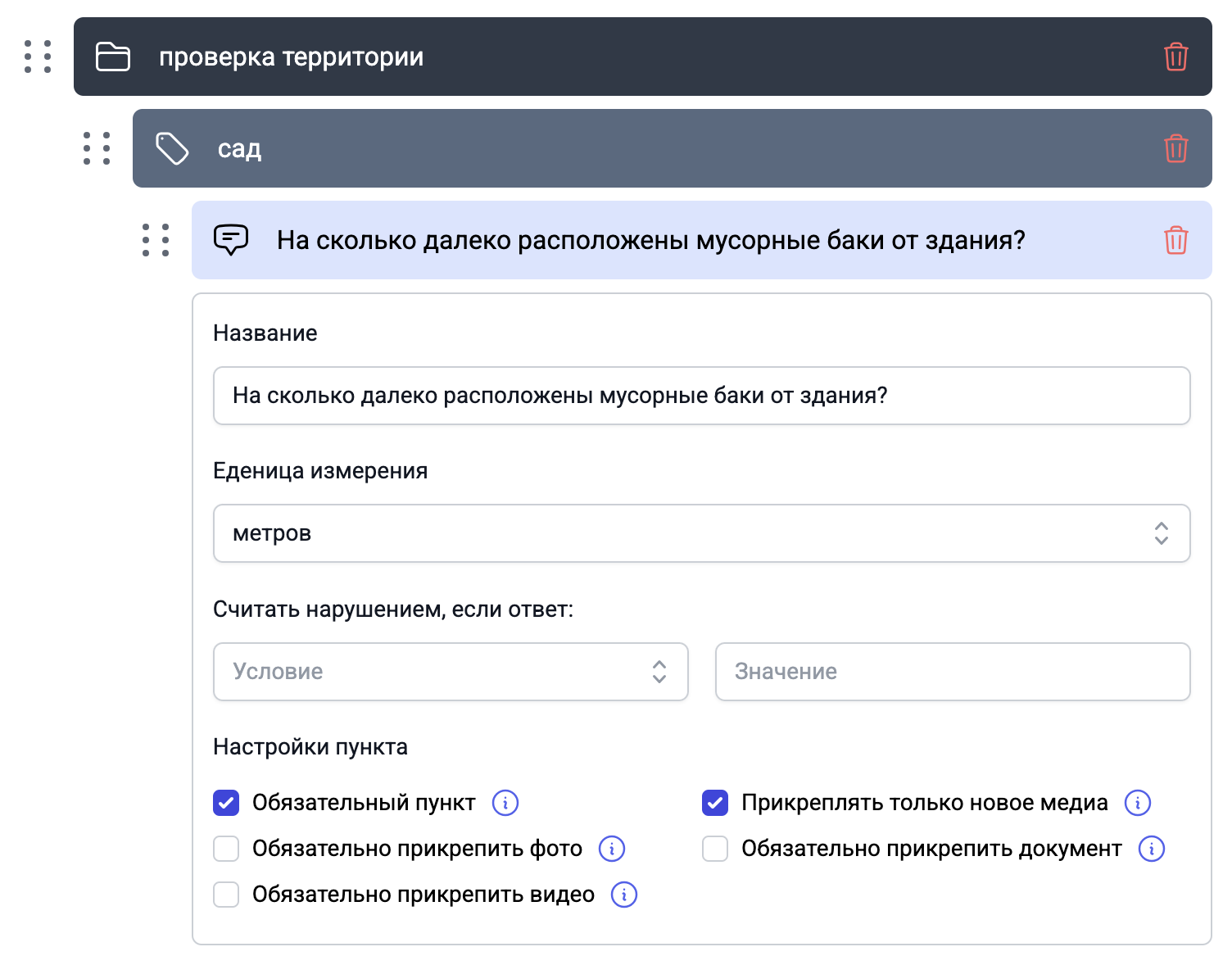
- Выбор из списка - пункт, который предпологает выбор значения из списка. Для пункта необходимо заполнить список доступных значений.
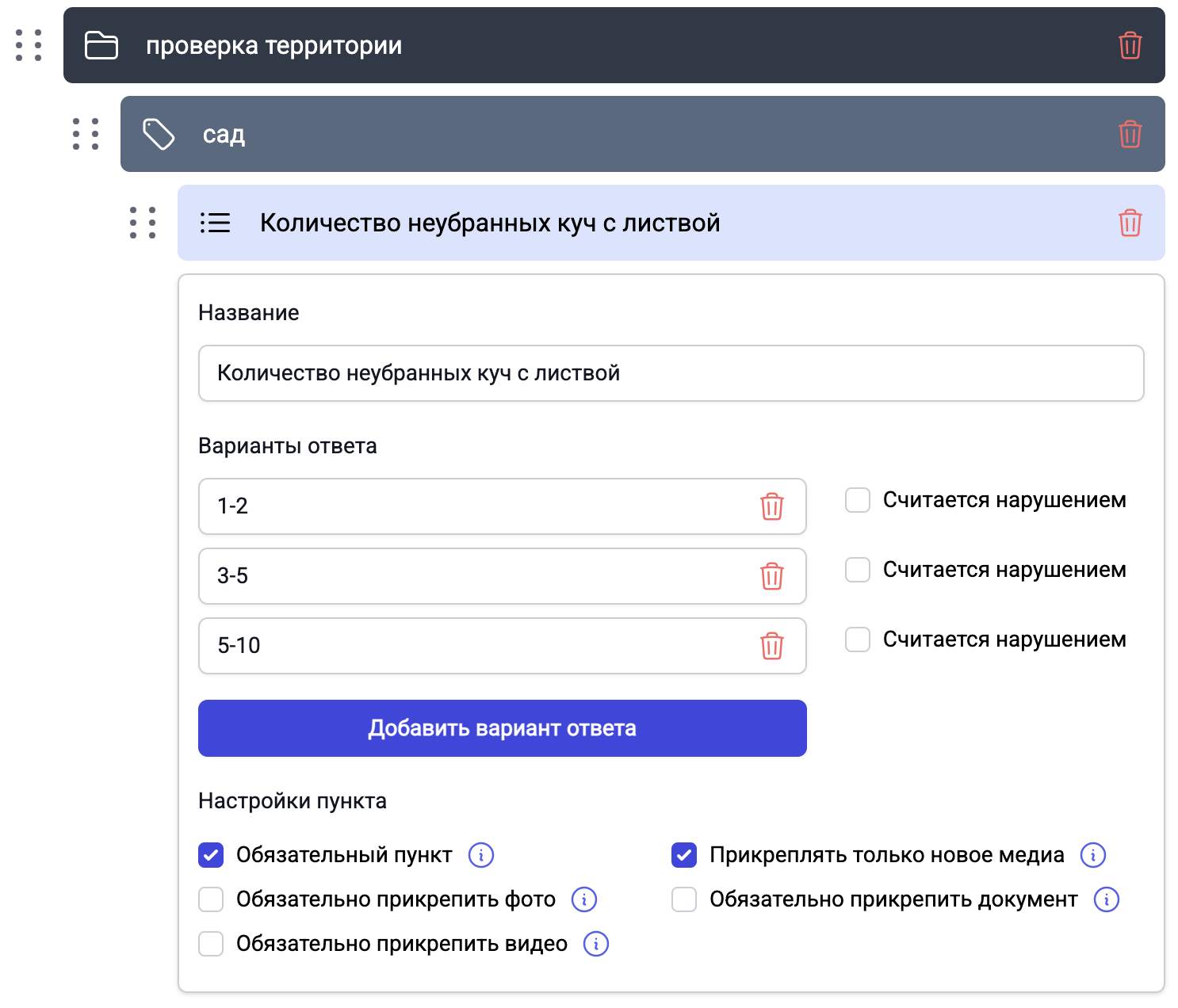
Настройка отслеживания нарушений
Чек-лист используется для проведения проверок. При прохождении проверки будут даны ответы на пункты чек-листа. Сервис позволяет настроить автоматическую логику отслеживания нарушений на ответы, которые были даны. Настройка отслеживания нарушений происходит в блоке пункта и отличается в зависимости от типа пункта.
- Вопрос - напротив каждого варианта ответа есть настройка, которая отвечает за то, будет ли этот вариант считатся за нарушение. Например, если напротив варианта Нет включена галочка, тогда если ответ на вопрос будет дан Нет, ответ будет засчитан как нарушение.
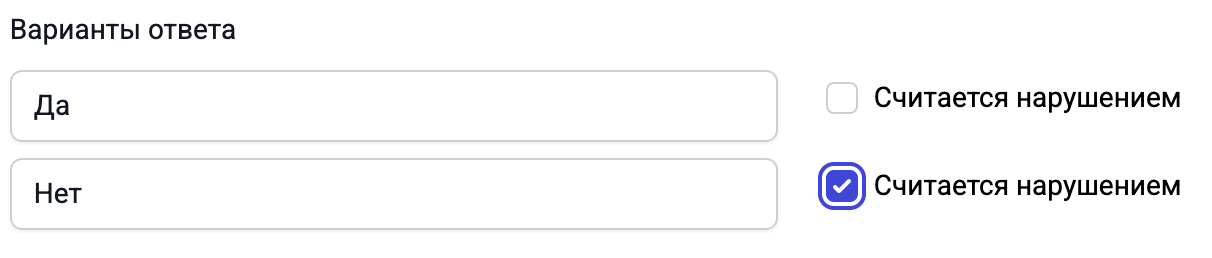
- Значение - отслеживание нарушений настраивается путем настройки условия сравнения и значения, с которым сравнивать ответ. Например, если условие выбрано Равно, а значение 10, тогда, если ответ на пункт будет 10, ответ будет засчитан как нарушение.
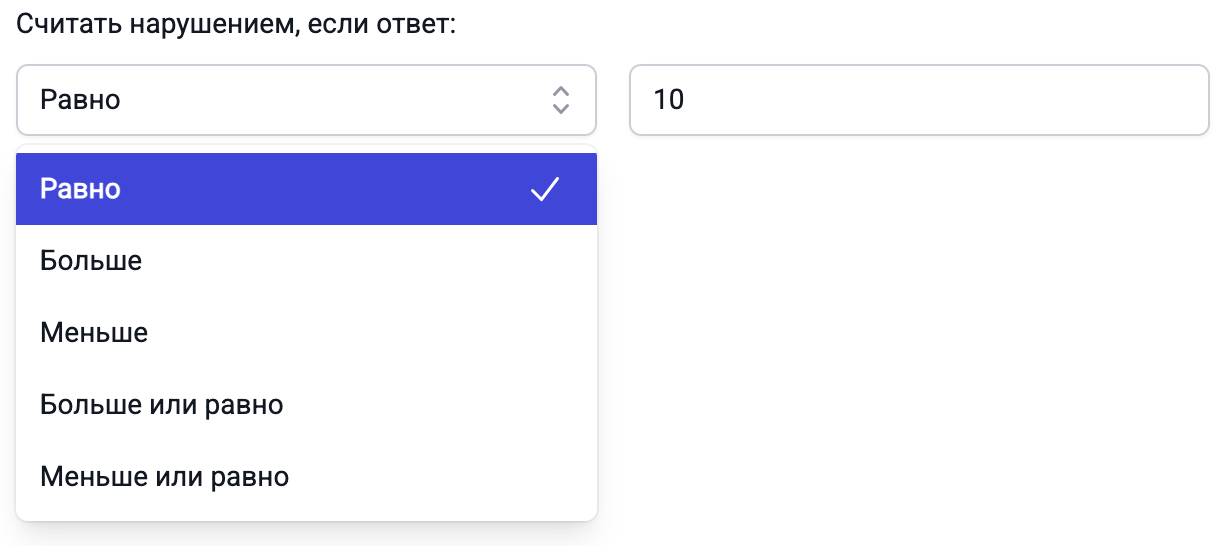
- Выбор из списка - напротив каждого варианта ответа есть настройка, которая отвечает за то, будет ли этот вариант считатся за нарушение. Считатся за нарушение могут сразу несколько вариантов ответа.
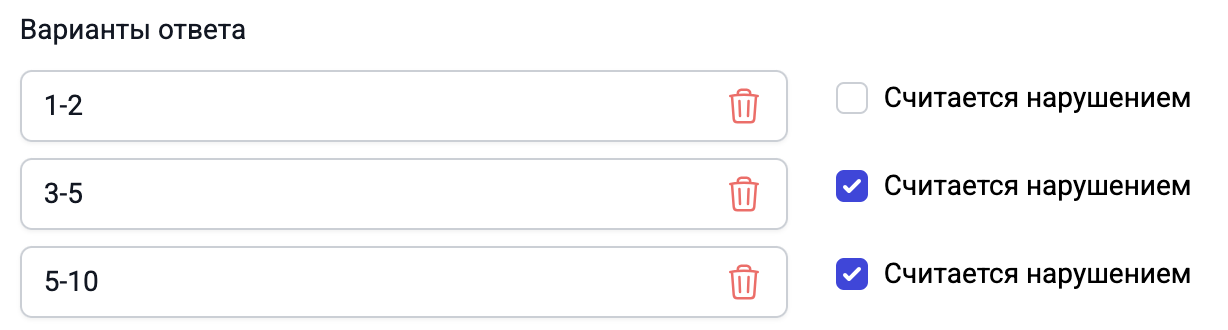
Настройка пункта
Все типы пунктов (Вопрос, Значение, Выбор из списка) обладают одинаковым блоком настроек.
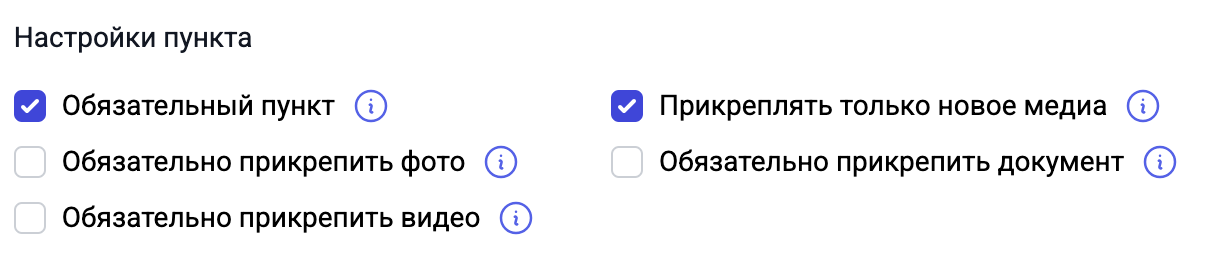
- Обязательный пункт - настройка, делающая пункт обязательным для завершения проверки. По умолчанию настройка включена, то есть ответ обязателен. При выключенной настройке отвечать на пункт необязательно.
- Прикреплять тольно новое медиа - настройка, которая запрещает прикреплять изображения и видео из галереи. По умолчанию настройка включена, то есть исполнитель проверки должен будет сделать новое фото или снять видео, чтобы прикрепить его к пункту. При выключенной настройке исполнитель сможет прикрепить существующее изображение или видео, а также сделать новое.
- Обязательно прикрепить фото/видео/документ - настройки, делающие прикрепление фото/видео/документа обязательным для завершения пункта. Эти настройки особенно полезны в сочетании с предыдущей — Прикреплять только новое медиа, поскольку позволяет настроить процесс таким образом, чтобы исполнитель фиксировал факт выполнения на месте.
Создание и редактирование чек-листа
- Перейдите в раздел "Чек-листы".
- Нажмите кнопку «Создать» — откроется страница создания чек-листа.
- Укажите название чек-листа.
- По умолчанию для нового чек-листа выставляется произвольное цветовое обозначение. Что бы его изменить, нажмите на блок с цветом и выберите подходящий вариант. Цветовое обозначение необходимо для визуального отображения в разделе аналитики.
- Наполняйте структуру чек-листа. Вы можете перетаскивать блоки из левой панели, зажимая их и перемещая вправо — в область самого чек-листа, или воспользоваться кнопками быстрых действий.
- Чтобы изменить название раздела или категории, нажмите на соответствующий блок и введите своё название.
- Для работы с пунктом — аналогично, нажмите на него и продолжайте работу в развернувшейся области.
- Справа от каждого блока есть кнопка для его удаления. Будьте аккуратны: удаление раздела или категории приведёт к удалению всех вложенных блоков.
- Чтобы изменить положение раздела, категории или пункта, зажмите его слева и переместите в нужное место.